②. ¿Cómo hacer captura de pantalla completa o larga en un iPhone?
En cuanto a las capturas de pantalla en iPhone, los usuarios suelen tener las dudas anteriores. Este artículo proporcionará una guía para hacer captura de pantalla iPhone y presentará consejos y atajos de captura de pantalla en iPhone, ¡Vamos!
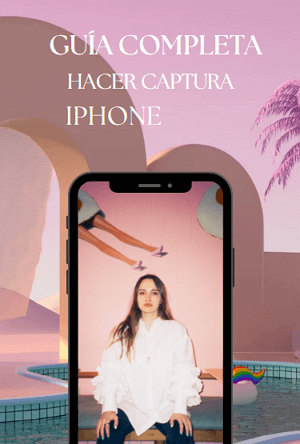
1. ¿Cómo tomar capturas de pantalla en un iPhone?
A continuación, se recopilan las 4 técnicas más comunes para activar captura de pantalla en un iPhone. ¡Lee directamente el método que más te interese!
1 Usar atajos de captura de pantalla en iPhone
Los atajos de captura de pantalla de Apple varían según el modelo del dispositivo. A continuación, se explican las 3 opciones:
iPhones con Face ID:
Presiona simultáneamente el botón lateral y el botón de subir volumen, y luego suéltalos rápidamente.
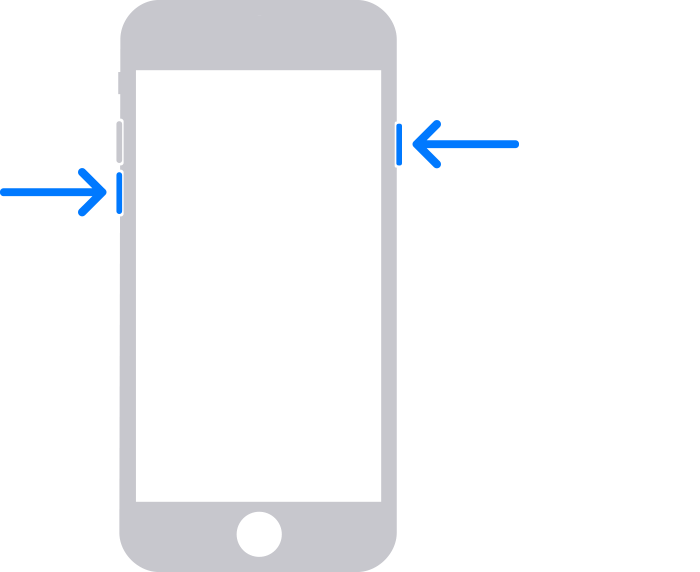
iPhones con Touch ID y botón lateral:
Presiona simultáneamente el botón lateral y el botón de inicio, y luego suéltalos rápidamente.
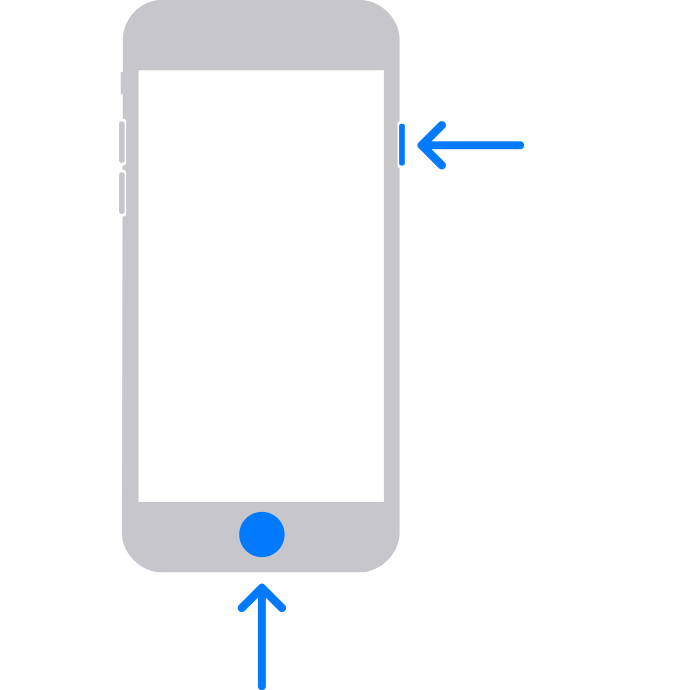
iPhones con botón superior y botón de inicio:
Presiona simultáneamente el botón superior y el botón de inicio, y luego suéltalos rápidamente.
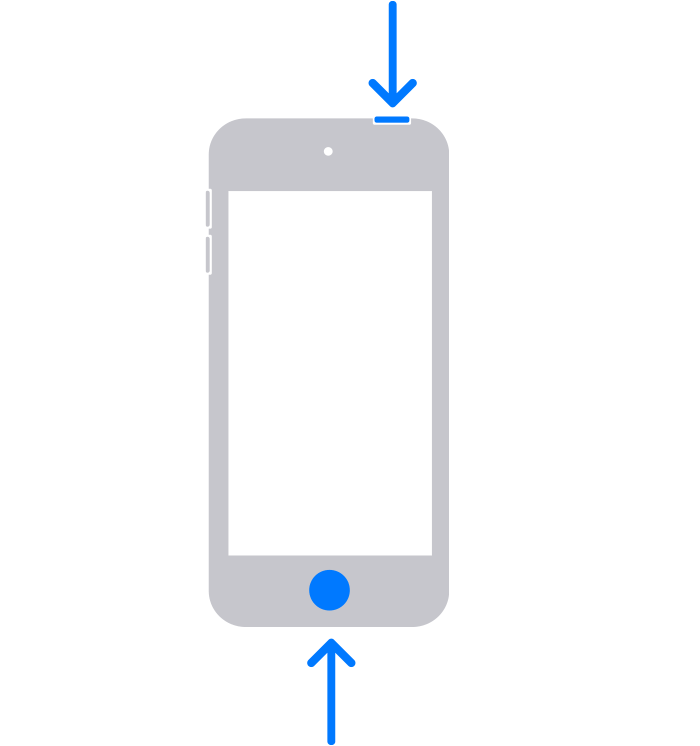
2 Tocar la parte trasera del dispositivo para capturar la pantalla
A partir de iOS 14, se introdujo una nueva forma de activar captura de pantalla iPhone mediante "dos toques en la parte trasera del dispositivo". Incluso con una funda puesta, es posible realizar capturas de pantalla de manera sencilla.
Paso 1 | Desde la pantalla principal, selecciona "Configuración" > "Accesibilidad" > "Tocar".
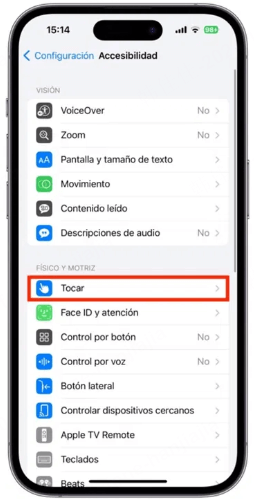
Paso 2 | Selecciona "Toque posterior".
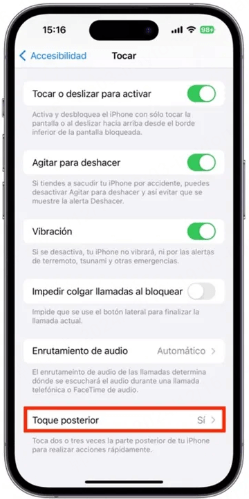
Paso 3 | Elige la opción "Tocar Dos veces" y configúrala como "Captura de pantalla". ¡Listo!
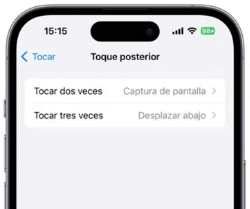
Una vez configurado, para realizar capturas de pantalla en iPhone 16/15/14/13 u otros dispositivos iOS, simplemente toca dos veces la parte trasera del dispositivo.
3 Usar el botón AssistiveTouch en iPhone
Además del método rápido de capturas de pantalla de Apple, también puedes usar el AssistiveTouch (el botón flotante) para sacar captura de pantalla en iPhone. A continuación, te mostraré cómo hacerlo.
Paso 1 | Ve a "Configuración" > "Accesibilidad" > "Tocar" y habilita "AssistiveTouch".
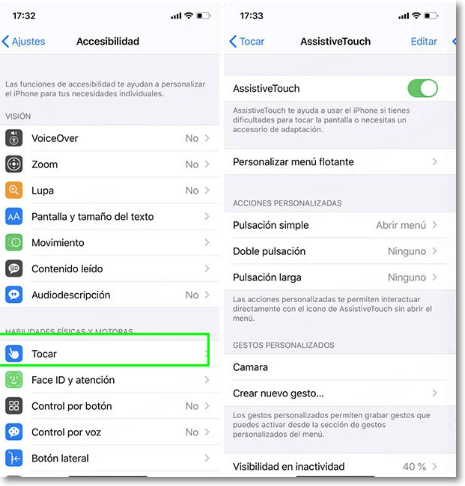
Paso 2 | Configura la acción "Doble pulsación" en "Captura de pantalla" dentro de "Acciones personalizadas". Luego, simplemente toca dos veces el botón flotante para tomar captura de pantalla en iPhone rápidamente.
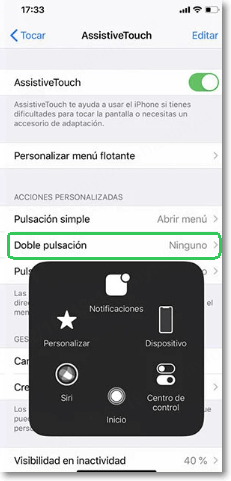
4 Usar grabación de pantalla para capturar en iOS
Si no puedes realizar capturas rápidas en tu iPhone, puedes usar la función de Grabación de Pantalla incorporada en el iPhone. Con esta, puedes tomar captura de pantalla en video de iPhone.
Paso 1|Desliza hacia arriba para abrir el Centro de Control y selecciona la función de grabación de pantalla para comenzar a grabar.
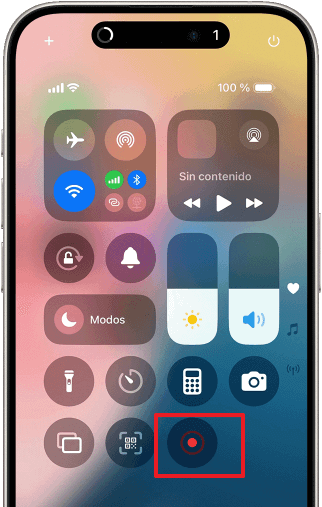
Paso 2|Reproduce el video grabado, encuentra el fotograma deseado y pausa la reproducción.
Paso 3|Cuando el fotograma pausado se muestre en pantalla completa, realiza una captura de pantalla.
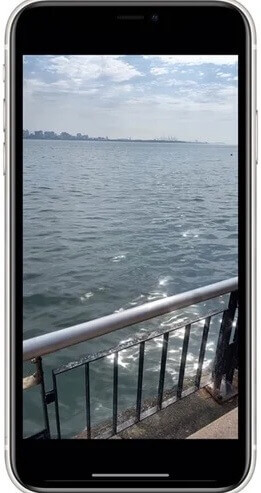
2. ¿Cómo hacer captura de pantalla completa o larga en iPhone?
Las versiones de iOS 13 en adelante incluyen una función de captura de pantalla larga con las siguientes características:
- La captura de pantalla alargada de iPhone es una función integrada a partir de iOS 13.
- Solo funciona en el navegador Safari.
- Solo se puede guardar en formato PDF.
- No permite combinar capturas de pantalla de otras aplicaciones.
¿Cómo realizar captura de pantalla completa en iPhone?
Paso 1|Realiza una captura de pantalla en la página web deseada y toca la miniatura en la esquina inferior izquierda para entrar al modo de edición.

Paso 2|Cambia del modo de pantalla a "Página completa".
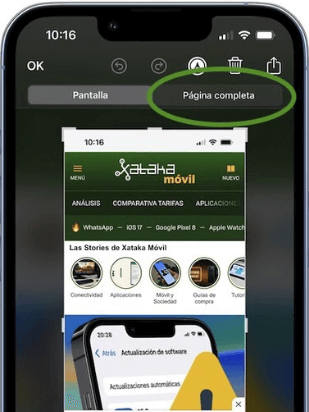
Paso 3|Después de recortar, vuelve a la interfaz de edición y realiza ajustes adicionales según sea necesario. Una vez lista la captura de pantalla completa, selecciona "Guardar todo en Archivos" y elige la ruta adecuada para guardar el archivo.
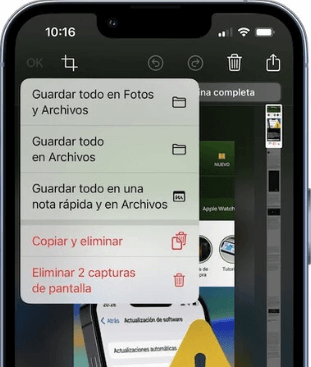
3. Solución rápida si iPhone no hace captura de pantalla
Si no puedes usar correctamente la función de capturas de pantalla en el iPhone, primero verifica si se trata de un problema de hardware o software, para abordar el problema de manera adecuada.
1 Verifica los botones para capturar pantalla
Si no puedes usar las teclas rápidas de captura en el iPhone, verifica según el modelo de tu dispositivo si los botones laterales y de subir volumen, el botón lateral y el de inicio, o el botón superior y el de inicio están funcionando correctamente. Luego, intenta capturar la pantalla presionando simultáneamente las teclas correspondientes y escucha el sonido de "clic" característico de la captura para confirmar que el dispositivo no tiene fallas.
2 Utiliza software de reparación del sistema iOS
Los problemas de software también pueden impedir que el iPhone realice capturas de pantalla correctamente.
Puedes usar la herramienta iMyFone Fixppo para solucionar problemas relacionados con el mal funcionamiento de la captura de pantalla en el iPhone.
- Repara problemas de capturas de pantalla con el modo estándar sin pérdida de datos.
- Fácil de usar en casa con solo 3 pasos, ideal para principiantes, sin preocupaciones de seguridad al enviar el dispositivo a reparación.
- Alta tasa de éxito del 95%, capaz de solucionar la mayoría de los errores de software que impiden las capturas de pantalla.
- Compatible con más de 150 problemas de sistema en iPhone/iPad, como bloqueos en la pantalla de "hello", fallos al conectarse a Wi-Fi, pantalla oscura, etc.

¡Descarga la herramienta gratis y pruébalo ahora!
4. Preguntas frecuentes sobre captura de pantalla iPhone
1 ¿Dónde se guardan las capturas de pantalla en iPhone?
En general, las capturas de pantalla se guardan enla app Fotos. Toca "Álbumes" y selecciona "Tipos de medios" > "Capturas de pantalla".
2 ¿Cómo mejorar la calidad de una captura de pantalla iPhone?
- 1. Antes de realizar la captura, asegúrate de que has abierto la versión de alta resolución de tus recursos.
- 2. Recorta la parte inecesaria para mantener la calidad.
- 3. Después de hacer la captura, puedes editarla por la aplicación Fotos.
- 4. Hay muchas herramientas de mejorar calidad de fotos, como yo sé, iMyFone UltraRepair, que es un programa que te mejora calidad de imágenes en solo 1 clic.
3 ¿Cómo hacer capturas de pantalla prohibidas en iPhone?
Tomar capturas de pantalla en aplicaciones o situaciones donde están bloqueadas (como en apps de streaming o bancos) puede violar términos de uso, derechos de autor o leyes de privacidad. Si necesitas guardar información dentro de estas aplicaciones, te pongo métodos alternativos permitidos:
- 1. Utilizar apps terceras de captura de pantalla en iPhone: como Screenshot PRO Screenshots App, Puntada de captura de pantalla, etc.
- 2. Usa el Asistente de Google: Dice "Google, ¿qué tengo en mi pantalla?" y te realiza captura.
- 3. Utiliza grabación de pantalla de iPhone.
- 4. Algunas versiones web no te limita como en teléfonos móviles, intenta capturar por web.
4 ¿Cómo quitar sonido de captura de pantalla en iPhone?
- 1. Silenciar el iPhone.
- 2. Ajustar el volumen antes de realizar captura de pantalla.
- 3. Capturar mientras escuchas música o videos.
- 4. Activa el modo "No molestar".
- 5. Conecta auriculares.
Conclusión
Con las actualizaciones del sistema iOS, las funciones para capturas de pantalla han mejorado significativamente. Espero que este artículo te haya ayudado a resolver cualquier duda sobre cómo tomar captura de pantalla en iPhone.
Además, también conocerás forma de hacer captura de pantalla completa de iPhone y soluciones cuando pantalla de captura de iPhone no funciona. Si te ha ayudado, por favor deja tus comentarios y compartir a más gente. ¡Gracias!

